- Autor Jason Gerald [email protected].
- Public 2023-12-16 11:03.
- Zuletzt bearbeitet 2025-01-23 12:14.
Ein Google-Konto ist der Schlüssel zum Zugriff auf alle Produkte und Dienste von Google, von denen viele kostenlos sind. Die Anmeldung für ein Google-Konto ist ein schneller Vorgang, Sie müssen jedoch einige persönliche Informationen angeben. Folgen Sie dieser Anleitung, um herauszufinden, was Sie tun sollten, um Google optimal zu nutzen.
Schritt
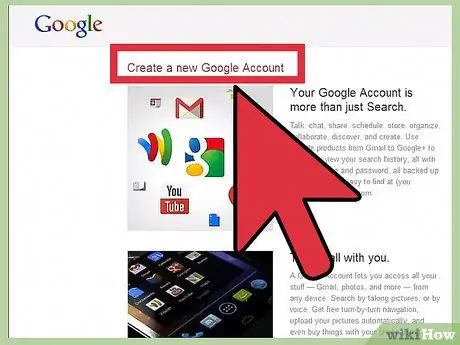
Schritt 1. Öffnen Sie eine beliebige Google-Webseite
Zu diesen Seiten gehören Google, Gmail, Google+, Drive und mehr. Klicken Sie auf die rote Schaltfläche "Anmelden" und dann auf die rote Schaltfläche "Anmelden". Dadurch gelangen Sie zur Seite "Neues Google-Konto erstellen".
Der Text auf der Schaltfläche kann variieren, je nachdem, für welchen Google-Dienst Sie sich anmelden möchten. Gmail hat beispielsweise eine Schaltfläche "Konto erstellen" anstelle einer Schaltfläche "Anmelden"
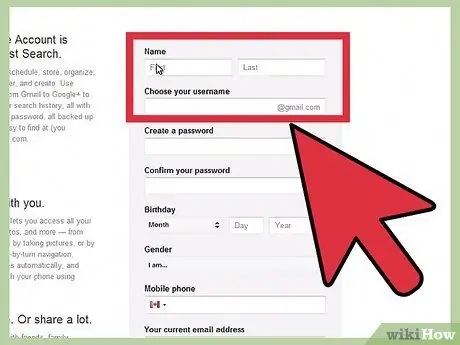
Schritt 2. Richten Sie einen Benutzernamen für das Konto ein
Normalerweise ist Ihr Benutzername der Name Ihres neuen Gmail-Kontos. Sie können auf den Link am Ende des Nutzernamens klicken, um ein Google-Konto mit einer vorhandenen E-Mail-Adresse zu erstellen, anstatt eine neue Gmail-Adresse zu erstellen.
- Diese Option ist nicht verfügbar, wenn Sie speziell versuchen, sich für ein Konto für Gmail anzumelden. In diesem Fall müssen Sie ein neues Gmail-Konto erstellen.
- Wenn Ihr bevorzugter Benutzername nicht verfügbar ist, werden Ihnen mehrere verwandte Optionen angezeigt, oder Sie können einen anderen Benutzernamen ausprobieren.
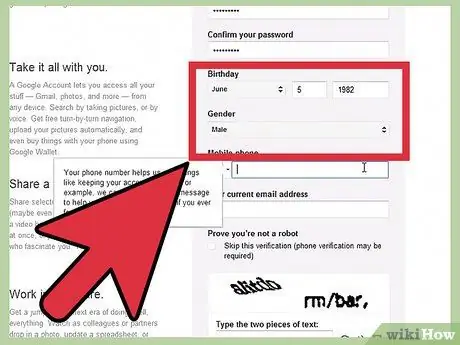
Schritt 3. Geben Sie alle anderen erforderlichen Informationen ein
Sie müssen Ihren Vor- und Nachnamen, Ihr Geburtsdatum (zur Altersprüfung), Ihr Geschlecht, Ihre Telefonnummer für den Fall, dass Sie den Zugang zum Konto verlieren, und eine andere E-Mail-Adresse zur Bestätigung eingeben. Sie müssen auch das Land angeben, in dem Sie leben.
Eine Handynummer wird empfohlen, ist aber nicht erforderlich
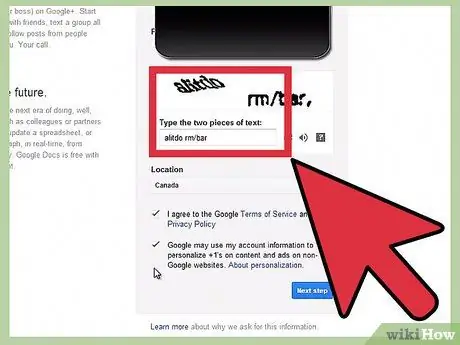
Schritt 4. Vervollständigen Sie das CAPTCHA
Dies ist ein Prüfwerkzeug, das sicherstellt, dass die Person, die das neue Konto erstellt, wirklich ein Mensch und kein Programm ist. Wenn Sie es nicht lesen können, klicken Sie auf die Schaltfläche zum Aktualisieren neben diesem Abschnitt, um ein neues zu erhalten, oder klicken Sie auf die Schaltfläche Lautsprecher, um es über die Lautsprecher Ihres Computers zu lesen.
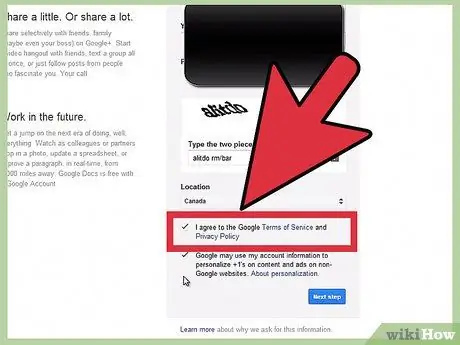
Schritt 5. Akzeptieren Sie die Datenschutzrichtlinie
Nehmen Sie sich die Zeit, die gesamte Datenschutzerklärung zu lesen, damit Sie wissen, was Google mit Ihren personenbezogenen Daten tun kann und was nicht. Aktivieren Sie das Kontrollkästchen, wenn Sie den Bedingungen von Google zustimmen.
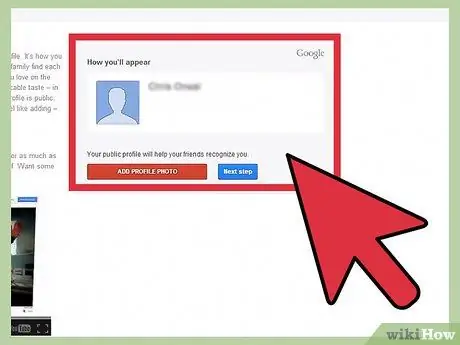
Schritt 6. Klicken Sie auf Nächster Schritt
Dadurch gelangen Sie auf die Seite zur Erstellung Ihres Google+ Profils. Alle Google-Konten erstellen bei der erstmaligen Erstellung Google+ Konten. Sie können wählen, ob Sie dem Konto ein digitales Foto von sich hinzufügen möchten.
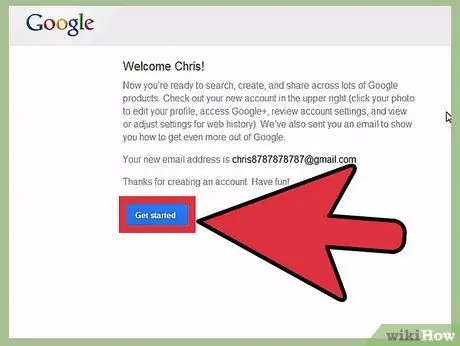
Schritt 7. Klicken Sie auf Erste Schritte
Ihr Google-Konto wurde erfolgreich erstellt. Sie können auf die Schaltfläche klicken, um zu Google zurückzukehren oder einen anderen Google-Dienst aufzurufen. Sie sollten automatisch in das System eingeloggt sein, egal welche Google-Seite Sie besuchen.






